轻松破解 Excel 输入数字变井号的难题
在日常使用 Excel 时,您可能会遇到输入数字却变成井号的情况,这无疑会给工作和数据处理带来困扰,别担心,接下来为您详细介绍解决这一问题的有效方法。
中心句:在日常使用 Excel 时,输入数字变成井号会带来困扰。
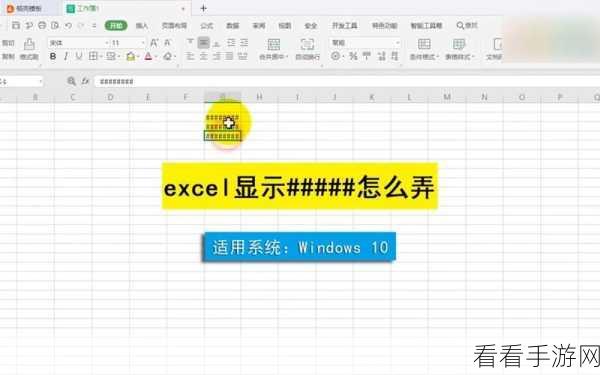
造成 Excel 输入数字变成井号的原因主要有两种,一是单元格的宽度不够,当输入的数字长度超过了单元格所能显示的范围,就会以井号显示,二是数字的格式设置有误,比如将单元格格式设置为了日期或其他不适合数字输入的格式。
中心句:造成 Excel 输入数字变成井号的原因主要有单元格宽度不够和数字格式设置有误。

要解决这一问题,首先可以调整单元格的宽度,将鼠标指针移动到列标之间的分隔线上,当指针变成双向箭头时,按住鼠标左键并向右拖动,直到单元格能够完整显示输入的数字为止,检查并更改数字的格式,选中出现井号的单元格,右键点击选择“设置单元格格式”,在弹出的对话框中选择“常规”或“数值”等适合数字输入的格式,然后点击“确定”。
中心句:解决 Excel 输入数字变成井号的问题,可调整单元格宽度和更改数字格式。
如果您输入的是过长的数字,比如身份证号码等,还可以将单元格格式设置为“文本”格式,这样就能确保数字的准确显示。
中心句:对于过长的数字,可将单元格格式设置为“文本”以确保准确显示。
只要掌握了这些方法,就能轻松应对 Excel 输入数字变成井号的问题,让您的工作更加高效和顺畅。
为原创,未参考其他来源。
